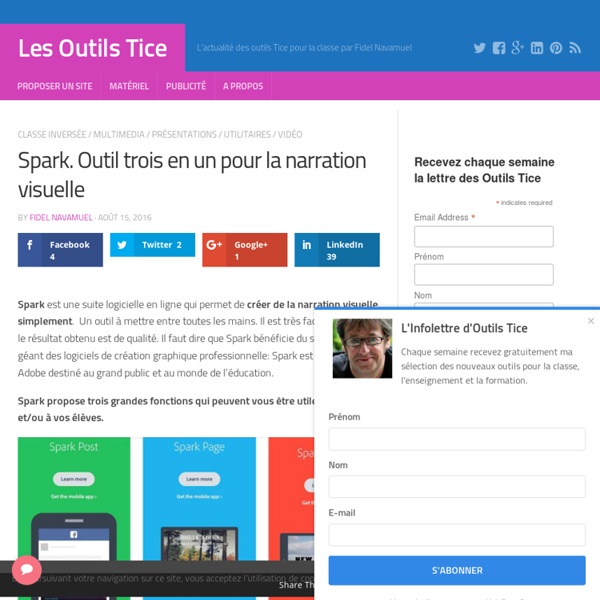Presentious. Enregistrez vos présentations pour pouvoir les partager – Les Outils Tice
Presentious est un service en ligne assez pratique qui va vous permettre d’enregistrer vos présentations ou slides en y ajoutant votre voix pour ensuite pouvoir les partager. Presentious combine la structure de narration de vos slides ou diapos avec vos commentaires. Il va ainsi vous permettre d’enregistrer ces deux éléments tranquillement depuis chez vous. Vous pouvez aussi opter pour un enregistrement en live lors d’un cours ou d’une conférence. Le résultat est un fichier multimédia consultable en ligne via une URL unique ou en l’intégrant dans votre site ou blog. Quand on vous demandera après une conférence de partager vos slides, vos pourrez offrir mieux que cela.
SlideCaptain. Un outil complet pour créer des présentations – Les Outils Tice
SlideCaptain est un outil TICE en ligne qui permet de créer présentations et slides pour vos cours en un tour de main. Il ne s’agit pas à proprement parler d’un nouvel outil. SlideCaptain qui nous vient d’Allemagne est connu depuis quelques années déjà. La dernière mouture, la version3 , sortie l’an dernier l’a remis dans la course avec des fonctions pratiques et bien pensées qui en font un outil complet qui mérite qu’on lui donne sa chance. SlideCaptain va donc vous permettre de créer en ligne une série de slides de manière rigoureuse et structurée.
Buncee. Créer des présentations multimédia facilement – Les Outils Tice
Buncee est un outil TICE qui permet de créer des présentations multimédias avec une réelle facilité. Il s’agit d’un studio de création en ligne simple et ludique destiné aux enseignants comme aux élèves. Il existe de nombreux outils en ligne pour créer diaporamas et présentations multimédias. La plupart demandent un apprentissage plus ou moins long. Buncee est suffisamment simple pour être mis entre toutes les mains.
Un site complet pour les outils Google
Fidel Navamuel, responsable du réseau Les Outils du Web (Les Outils Tice, Les Outils Collaboratifs, Les Outils WordPress, Allweb2, Les Outils de la Veille) propose un nouveau site de veille dédié à la galaxie des produits Google. Le site sobrement intitulé Les Outils Google s'organise en 4 grandes rubriques : Actu, Apps, Chrome, Labs, Matériel. Il dispose également d'un moteur de recherche interne. Selon l'auteur, « Les Outils Google est un site qui fera le point sur tous les nouveaux outils et services mis au point par la société Google. Géant incontesté du Net mondial, Google invente chaque jour à travers ses outils de nouveaux usages du web et des nouvelles technologies ». Fidel Navamuel développe donc son réseau de veille très complète sur les outils du web en ajoutant un site dédié exclusivement à la firme de Mountain View.
The History project: une autre façon de concevoir des frises chronologiques dynamiques
Un article sur un service en ligne qui m’a moyennement convaincu mais un article quand même. Parfois, l’intérêt pédagogique s’efface et ce service peut être très bon pour une utilisation personnelle ou à la limite journalistique. Il permet de concevoir des frises chronologiques enrichies et dynamiques de façon simple et avec un rendu plutôt agréable de ce genre. Pour ce faire, rien de bien complexe et c’est en partie ce qui a retenu mon attention sur le service. Les frises sont composées de « memories » c’est à dire un élément associé ou non d’ailleurs à une date.
Tour builder: raconter des histoires sur des Google maps
A mi chemin entre outil de présentation ou de simple visualisation, Tour builder est un service en beta de google permettant d’associer des points sur des cartes avec des médias et du texte. Le service sera particulièrement utile pour représenter un cheminement géographique ou un récit de voyage. Dès l’accueil, il convient de nommer son « Tour » puis de passer à sa construction. La construction est on ne peut plus simple. Vous visualiser la carte, choisissez le point qui servira de repère et vous saisissez les informations.
Screencastify. Enregistrez votre écran en vidéo – Les Outils Tice
Screencastify est une extension pour votre navigateur Chrome qui permet d’un simple clic d’enregistrer en vidéo le contenu de l’écran de votre ordinateur. Un outil formidable qui va vous faciliter la création de vidéos pour vos élèves pour leur montrer un site, une ressource en ligne ou un mode d’emploi sur le web. Idéal pour la classe inversée.
Apprendre à apprendre : réaliser une capsule vidéo - Histoire-géographie - Éduscol
Pour la période 2014-2016, la thématique des travaux académiques mutualisés (TraAM) en histoire-géographie était « Capacité et moments numériques ». Il s’agissait, dans des situations pédagogiques de travail individuel ou collaboratif, de travail autonome ou guidé, de proposer des usages simples du numérique. L’académie de Rennes, qui a produit plusieurs scénarios dans le cadre des TraAM 2014-2016, propose par exemple la réalisation d’une capsule vidéo (PDF, environ 1,3 Mo) à la fin de chacune des parties de la séquence consacrée à Rome en classe de 6e. L’idée est, sous la forme d’une tâche complexe, de dégager les caractéristiques de la civilisation romaine. Le logiciel utilisé est facile d’utilisation (les collègues fournissent un tutoriel pour prendre en main Tellegami) et le temps de réalisation technique est court (environ une dizaine de minutes).
Smash. Envoyer un gros fichier gratuitement et sans limite de taille
Comment transférer ou envoyer un gros fichier de plusieurs gigas à un ou plusieurs destinataires facilement et gratuitement ? Smash est un service français qui apporte une réponse simple à ce type de problématique. Une bonne nouvelle. Que celui ou celle qui ne s’est pas un jour trouvé coincé pour envoyer un fichier vidéo ou une archive contenant des images lève le doigt. Des services pour partager des fichiers avec vos étudiants ou collègues existent, mais ils sont tous limités soit par le poids des fichiers que vous pouvez envoyer gratuitement soit par la publicité intrusive soit par leurs conditions d’utilisation. Smash renouvelle le genre et bouscule le modèle existant en proposant un service gratuit, sans publicité, sans limite de taille des fichiers et même sans besoin de vous inscrire pour pouvoir l’utiliser.
Evaluer en direct avec Socrative
En fin d’année scolaire, je cherchais un moyen d’évaluer les acquis des élèves de 6ème et 5ème de façon ludique et pratique. Je ne souhaitais pas une note finale, les conseils de classe approchaient, les élèves étaient fatigués, moi-aussi, mais j’avais besoin de savoir ce qu’ils avaient retenu de l’année sans passer par une évaluation lourde d’une heure sur table.Après quelques recherches, j’ai découvert Socrative : une application en ligne de QCM accessible par interface web et par application mobile. Deux accès : un pour l’enseignant : Socrative Teacher un pour l’élève : Socrative Student Les élèves peuvent répondre aux QCM sur tablettes (connexion wifi obligatoire), sur smartphone ou sur PC.